Win11怎么将USB格式化为NTFS? U盘转换NTFS格式的多种技巧
在此列表中查找并识别您的 USB 驱动器。使用以下命令选择您的USB 驱动器。将NUM替换为 USB 驱动器的磁盘号。
sel diskNUM

使用以下命令清理 USB 驱动器。
clean

键入以下命令,然后按 Enter。
create partition primary

现在使用以下命令将您的新分区标记为Active。
active

使用以下命令格式化您清理的 USB 驱动器。将NAME替换为您希望为 USB 驱动器提供的标签。
format fsntfslabel “NAME” quick

注意:执行此命令时不要删除引号(“”)。
现在使用下面的命令为您的 USB 驱动器分配一个字母。将X替换为您选择的驱动器号。
assign letter=X

最后使用以下命令关闭 Diskpart。
exit

使用相同的命令关闭 CMD。

就是这样!您现在将在Windows 11上使用 CMD 格式化您的 USB 驱动器。
相关推荐:
win11怎么装串口驱动? Win11 USB转串口驱动的下载安装方法
Win11 USB接口不能用怎么办? Win11电脑USB接口没反应的解决办法
相关文章
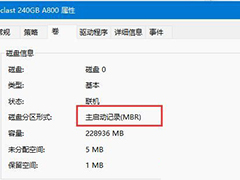
Win11硬盘格式mbr还是guid?Win11硬盘格式介绍
有用户好奇自己的Win11硬盘格式mbr还是guid,并且还想知道两者的安装方式会不会不一样,下面和小编一起来看看相关的介绍2023-05-28
微软 Win11 将原生支持 tar/7-zip/rar/gz 等格式压缩文件
微软宣布在 Win11 系统中改善对压缩文档的支持,将原生支持 tar、7-zip、rar、gz 等使用 libarchive 开源项目的格式2023-05-24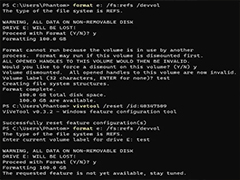
Win11 Build 25309 预览版怎么创建ReFS格式的VHD虚拟磁盘?
Win11 Build 25309 预览版怎么创建ReFS格式的VHD虚拟磁盘?用户可以在 Win11 Build 25309 预览版中,访问设置应用中的“隐私和安全”选项找到“Dev Drive”,允许开发人员2023-03-10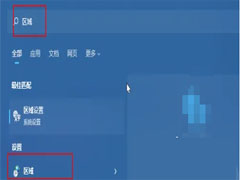
Win11如何改变默认编码格式?Win11改变默认编码格式的方法
默认编码格式类型通常指文件格式,也就是说指电脑为了存储信息而使用的对信息的特殊编码方式,一般用于识别内部储存的文件资料,这篇文章小编以Win11系统为例,给大家带来2022-11-07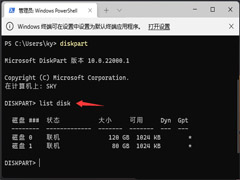
Win11格式化c盘怎么操作?Win11格式化c盘详细图文步骤
有用户在安装了Win11系统使用了一段时间之后,发现自己的电脑c盘里面的空间满了,磁盘显示红色。于是想要去将系统的c盘直接格式化。下文为大家带来了Win11格式化c盘详细图2022-09-28
Win11如何打开html格式文件?Win11打开html文件的方法
html文件是一种超文本文件,也被称为网页文件,大家查看的大部分网页都是html格式,那么大家要怎么打开html格式呢?本文就为大家带来了详细的打开方法,需要的朋友一起看看2022-08-03
Win11怎么打开jpeg图片? Windows11设置JPEG图片打开格式技巧
Win11怎么打开jpeg图片?win11系统中的jpeg格式的图片,想要设置默认的打开方式,该怎么设置呢?下面我们就来看看Windows11设置JPEG图片打开格式技巧2022-08-03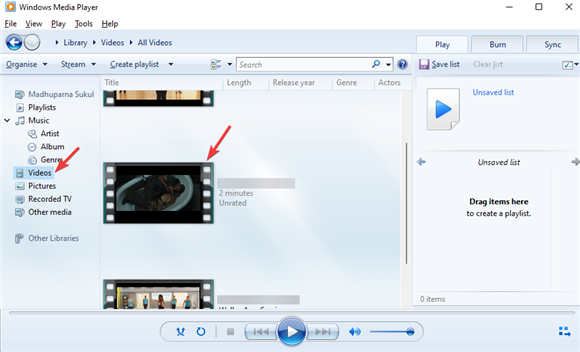
Win11怎么播放MOV视频文件 win11打开MOV格式文件教程
怎么在Win11系统上播放MOV文件呢?今天脚本之家小编给大家分享最新的Win11如何播放MOV文件的方法步骤了,希望大家喜欢2022-05-30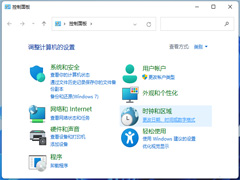
怎么修改Win11日期格式?Win11右下角显示星期几设置方法
有不少朋友升级Win11以后不知道怎么修改Win11日期格式?本文就为大家带来了Win11右下角显示星期几设置方法,需要的朋友一起看看吧2022-05-27 很多安装了Win11系统的用户都会遇到这个问题怎么查看Win11分区格式?本文就为大家带来了Win11看磁盘分区形式的方法,需要的朋友一起看看吧2022-05-06
很多安装了Win11系统的用户都会遇到这个问题怎么查看Win11分区格式?本文就为大家带来了Win11看磁盘分区形式的方法,需要的朋友一起看看吧2022-05-06


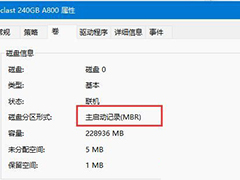

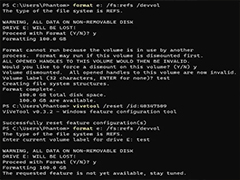
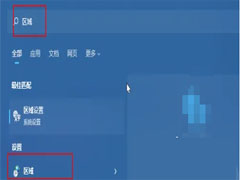
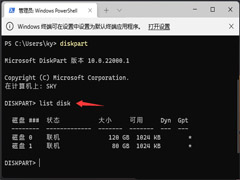


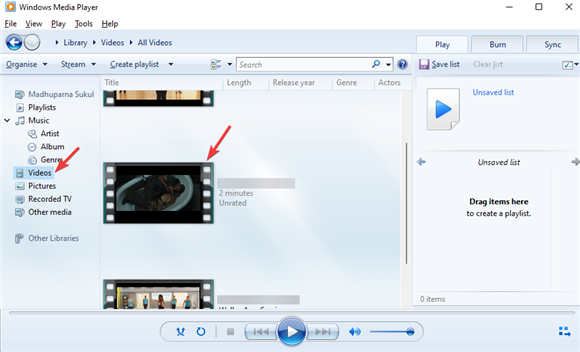
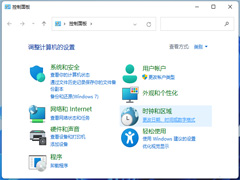

最新评论